在现代社会中手机已经成为人们生活中不可或缺的一部分,而对于喜欢玩游戏的玩家来说,绑定手机号更是常见的操作。在原神这款备受瞩目的游戏中,绑定手机号也是必不可少的一环。随着个人信息安全意识的增强,有时候我们可能需要更换绑定的手机号。原神如何更换绑定手机呢?接下来我们将为大家详细介绍原神换绑手机号的教程,帮助大家轻松完成这一操作。无论是为了更好地保护个人信息,还是为了更好地享受游戏乐趣,更换绑定手机号都是一项非常重要的任务。让我们一起来看看具体的操作步骤吧!
原神换绑手机号教程
操作方法:
1.点击头像
进入原神游戏页面后,点击左上方的派蒙头像。

2.点击设置图标
打开个人主页面后,点击左侧面板中的设置图标。
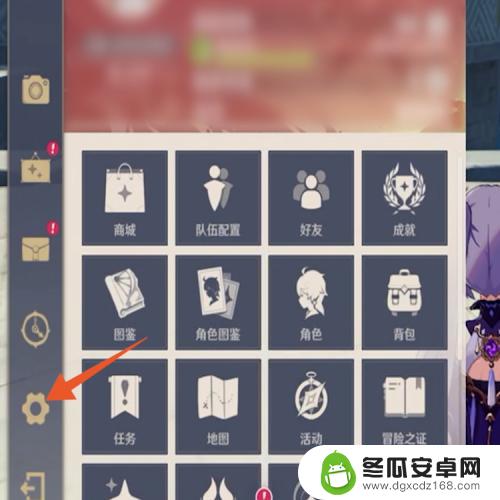
3.点击账户
在跳转的游戏设置页面中,点击左侧选项中的【账户】。
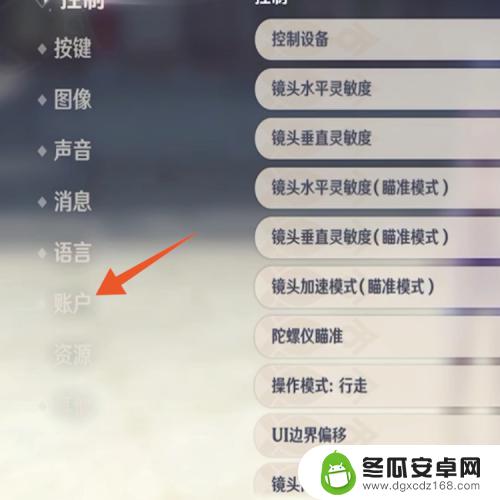
4.点击用户中心
打开账户设置页面后,点击页面上方的【用户中心】。
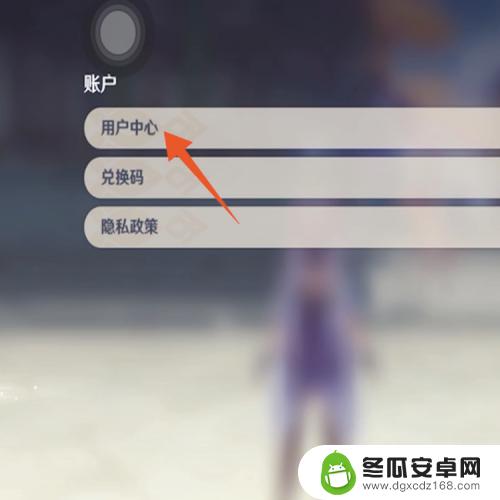
5.点击账号安全
进入个人账户页面后,选择并点击页面中的【账号安全】。
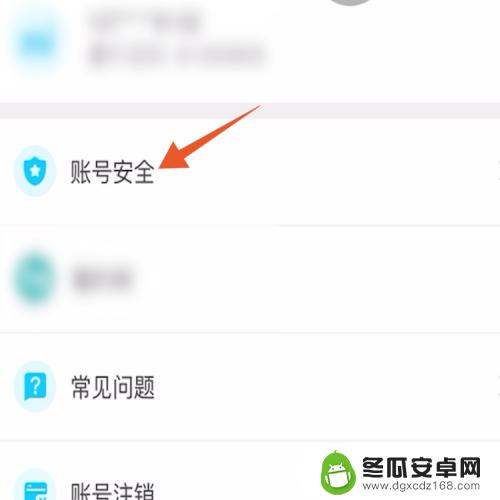
6.点击修改
打开账号安全页面后,点击绑定手机号后面的【修改】。
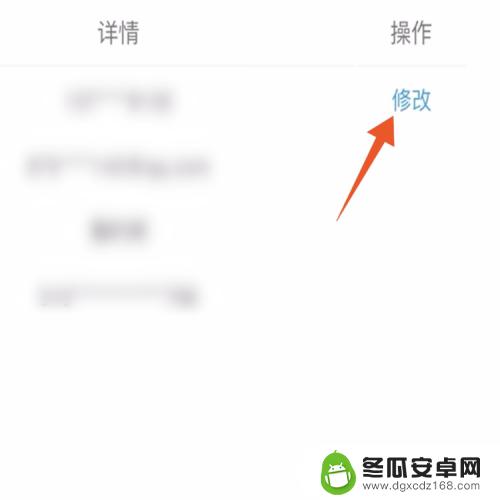
7.点击下一步
在安全验证窗口中,输入验证码并点击【下一步】。
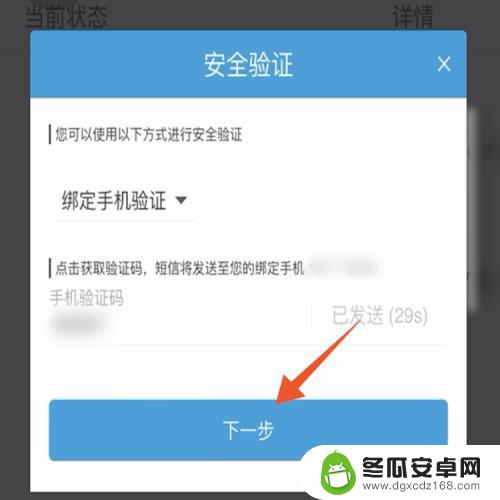
8.再次点击下一步
进入新页面后,输入更换的手机号和验证码。点击【下一步】完成换绑即可。
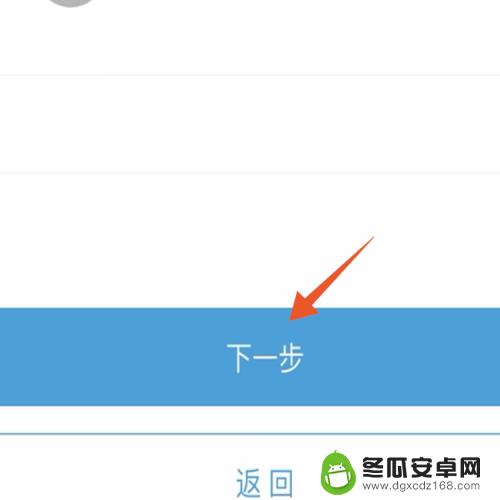
阅读完小编为您整理的关于如何更换绑定手机的详细介绍后,您是否觉得这个过程很简单呢?如果这篇攻略对您有帮助,请不要忘记关注和收藏本站!










